Kā rīkoties, ja nav jāskatās video, bet gan jāklausās audio? Šādos gadījumos vēlaties, lai MP3 formātā tiktu piedāvāta pārnesamība un uzglabāšana. Mēs jums parādīsim, kā viegli konvertēt MP4 video failu uz MP3.
Saturs
- 1. darbība. Pārejiet uz CloudConvert
- 2. darbība: atlasiet failus, kurus vēlaties konvertēt
- 3. darbība. Izvēlieties izvades formātu
- 4. darbība. Sāciet konvertēšanu
- 5. darbība. Lejupielādējiet jauno MP3
- Alternatīva: jebkurš video pārveidotājs (Windows un MacOS)
Ir pieejami dažādi bezmaksas failu pārveidotāji, kurus varat izmantot tieši savā pārlūkprogrammā vai lejupielādēt savā darbvirsmā. Lasiet tālāk, lai uzzinātu par mūsu iecienītākajiem un vienkāršajiem norādījumiem par to, kā konvertēt MP4 failus, izmantojot šos bezmaksas rīkus.
Ieteiktie videoklipi
1. darbība: Dodieties uz CloudConvert
CloudConvert sākumlapa ir labākā vieta, kur sākt. CloudConvert ir intuitīvs, uz mākoņiem balstīts pakalpojums, kas nodrošina atsevišķu iespēju, kam nepieciešams tikai interneta savienojums un jūsu fails. Tas ir pilnīgi bez maksas, tā palaišanai nav nepieciešama papildu programmatūra, un tas atbalsta vairāk nekā 200 formātus — mūsu gadījumā vissvarīgākais ir no MP4 uz MP3.
Lai gan iegūtā audio kvalitāte ir lieliska, tāpat kā reklāmguvumu ātrums, bezmaksas konts nodrošina tikai līdz 25 bezmaksas reklāmguvumiem dienā. Tomēr CloudConvert ir jāatbilst jūsu vajadzībām, ja jums ir jākonvertē tikai daži nelieli faili dienā.
2. darbība: atlasiet failus, kurus vēlaties konvertēt

Noklikšķiniet uz Atlasiet Fails pogu lapas vidū un atlasiet video failus, kurus vēlaties konvertēt uz MP3. Parādīsies uznirstošais logs, kurā varat atrast vai meklēt vajadzīgos failus savā datorā. Ja noklikšķināsiet uz Nolaižamā bultiņa ikona pa labi no Atlasiet Fails, varat arī izvēlēties failu no URL vai no sava Dropbox, Google diska vai OneDrive. Ņemiet vērā, ka, lai piekļūtu mākoņa krātuves failiem, jums būs jāpierakstās savā mākoņa krātuves kontā, izmantojot CloudConvert vietni. To darot, var automātiski izveidot bezmaksas CloudConvert kontu.
Kad faili ir atlasīti, noklikšķiniet uz Atvērt pogu uznirstošā loga apakšējā labajā stūrī, lai pievienotu failus konvertēšanas rindai.
3. darbība. Izvēlieties izvades formātu
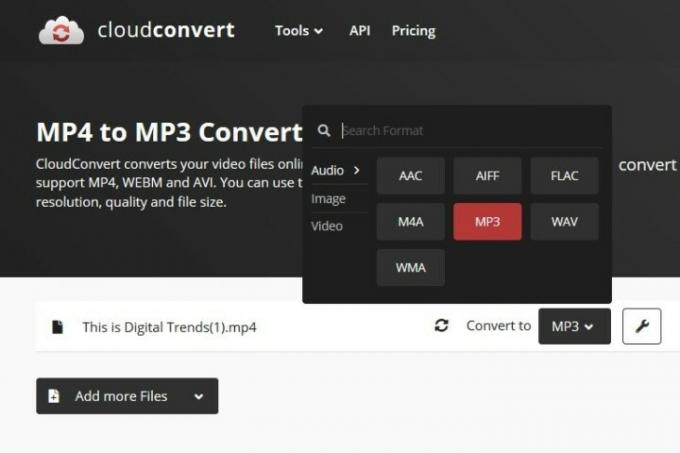
Noklikšķiniet uz Nolaižamā bultiņa pogu, kas parādās pēc MP4 faila augšupielādes, pēc tam atlasiet Audio seko MP3no nolaižamā saraksta. Noklikšķiniet uz Uzgriežņu atslēga ikonu, kas atrodas tieši blakus failam, ja vēlaties precīzi noregulēt audio bitu pārraides ātrumu, audio Q skalu, skaļumu vai garumu. Pēdējais ir neticami ērts rīks, ja jūsu videoklipam ir ievads vai beidzas ar nevēlamu audio. Kad esat pabeidzis, noklikšķiniet uz sarkanā Labi pogu.
4. darbība. Sāciet konvertēšanu

Noklikšķiniet uz sarkanā Konvertēt pogu, kas atrodas lapas labajā pusē, kad esat pabeidzis vēlamo izvades preferenču iestatīšanu. Parādīsies pelēka un dzeltena josla, kas norāda reklāmguvuma pašreizējo statusu, kā arī atcelšanas poga (sarkana X blakus pelēkajai un dzeltenajai joslai), ja kāda iemesla dēļ pārdomājat. Pēc tam pagaidiet, līdz konvertēšana tiks pabeigta.
5. darbība. Lejupielādējiet jauno MP3
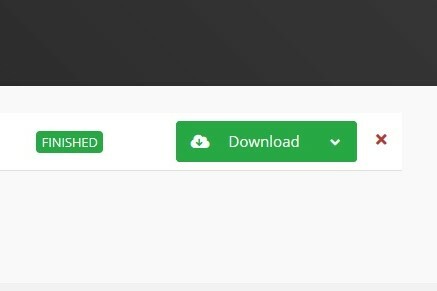
Tas var aizņemt kādu laiku, taču CloudConvert jums paziņos, kad konvertēšana būs pabeigta. (Jūsu MP3 celiņa priekšskatījums var tikt automātiski atskaņots, lai jūs to varētu dzirdēt, pirms izlemjat to lejupielādēt.) Pēc tam vienkārši noklikšķiniet uz zaļā Lejupielādēt pogu, lai to saglabātu datorā. Tagad, kad esat izvilcis audio, jums ir nepieciešams pienācīgs MP3 atskaņotājs, lai to atskaņotu. Šie ir mūsu favorīti.
Alternatīva: jebkurš video pārveidotājs (Windows un MacOS)
Jūs varat izmantot mūsu iecienītākais video pārveidotājs, Jebkurš Video Converter, ja vēlaties konvertēt failus savā datorā.
Izmantojot šo pārveidotāju, lietotāji var konvertēt MP4 audio dažādos formātos, tostarp ļoti pārnēsājamā MP3 formātā. Šis pārveidotājs ir mūsu labākā izvēle, pateicoties tā lielajam ātrumam, labajai video un audio kvalitātei, kā arī plašajam atbalstīto ierīču klāstam. AVC piedāvā arī papildu opcijas, tostarp audio failu apgriešanu un apgriešanu vai dažādu failu slāņošanu.
The AVC vietne piedāvā bezmaksas Any Video Converter programmatūras izdevumu, ko varat lejupielādēt tieši. Jūs varat sākt lejupielādes procesu, vienkārši noklikšķinot uz Lejupielādēt pogu. Pēc instalēšanas atveriet lietotni un noklikšķiniet uz Pievienot vai vilkt failu(s) pogu uz ekrāna.
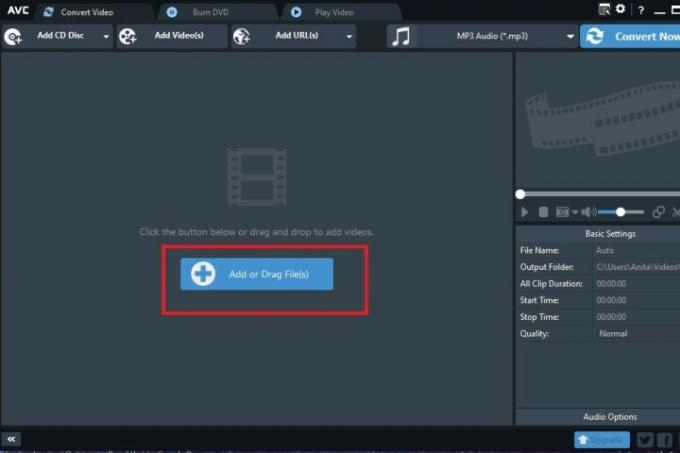
Parādīsies uznirstošais logs, kurā kā ievadi varat atlasīt MP4 failu. Tad jūs atlasīsit MP3 kā izvades veidu no piedāvātajām opcijām Nolaižamā izvēlne pa kreisi no Konvertējiet tūlīt! pogu. Claizīt uz Mūzikas piezīme ikonu šajā izvēlnē, lai redzētu pieejamās audio opcijas. Pēc tam atlasiet MP3.
Konvertēšana sāksies, noklikšķinot uz Konvertējiet tūlīt! pogu. Jūsu jaunais MP3 fails saglabāšanas vieta tiks automātiski atvērta pēc konvertēšanas pabeigšanas, lai jūs varētu nekavējoties atrast savu jauno failu savā ierīcē.
Redaktoru ieteikumi
- GPT-4: kā izmantot AI tērzēšanas robotu, kas padara ChatGPT kaunā
- Kā pārvērst VHS kasetes uz DVD, Blu-ray vai digitālo
- Visbiežāk sastopamās Chromebook datora problēmas un to novēršana
- Jaunie AMD Zen 3 CPU var izaicināt Intel, kamēr mēs gaidām Zen 4
- Kāda ir atšķirība starp DDR3 un DDR4 RAM?
Uzlabojiet savu dzīvesveiduDigitālās tendences palīdz lasītājiem sekot līdzi steidzīgajai tehnoloģiju pasaulei, izmantojot visas jaunākās ziņas, jautrus produktu apskatus, ieskatu saturošus rakstus un unikālus ieskatus.




